Você sabia que 76% dos consumidores verificam o horário de funcionamento de uma empresa on-line antes de visitá-la? Além disso, as pesquisas “perto de mim” cresceram mais de 200% nos últimos dois anos.
Temos visto as pesquisas baseadas em localização se tornarem mais comuns ao longo dos anos, e exibir o horário de funcionamento da sua empresa no site é mais importante do que nunca. Isso ajuda os clientes a planejarem suas visitas e também ajuda a melhorar seu SEO local, o que pode aumentar seus negócios.
Neste artigo, mostraremos como adicionar facilmente o horário de funcionamento da sua empresa ao seu site WordPress. Ao final deste artigo, você poderá garantir que seus clientes encontrem sua empresa e vejam quando ela está aberta.
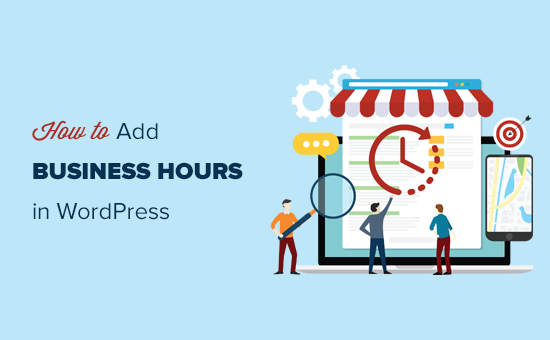
Por que adicionar horários comerciais ao seu site WordPress?
Adicionar o horário comercial ao seu site WordPress ajuda os clientes a saberem quando você estará aberto para negócios. Mais importante ainda, isso também ajuda você a aparecer nos resultados de pesquisa local.
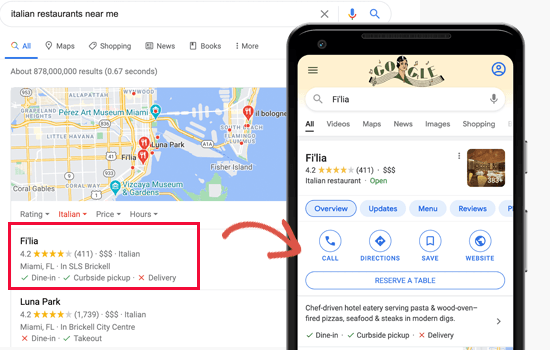
Cerca de 46% de todas as pesquisas no Google têm intenção local. Para as empresas, essas pesquisas são muito valiosas, pois trazem clientes que já estão procurando os produtos e serviços que elas oferecem.
Os usuários podem ver seu horário de funcionamento no site e nos resultados de pesquisa. Isso os ajuda a fazer uma compra e visitar sua loja, restaurante ou escritório.

Dito isso, vamos dar uma olhada em como adicionar corretamente o horário comercial no WordPress. Abordaremos dois métodos e mostraremos como gerenciar as informações comerciais nos resultados de pesquisa:
Tutorial em vídeo
Se você preferir instruções escritas, continue lendo.
Método 1: Adicionar horário comercial no WordPress usando o All in One SEO
Esse método é mais fácil e recomendado para todos os usuários.
Para esse método, usaremos o All in One SEO para WordPress. Ele é o melhor plugin de SEO para WordPress do mercado e ajuda a trazer mais tráfego gratuito dos mecanismos de busca para o seu site.
O melhor do All in One SEO (AIOSEO) é que ele não apenas adiciona as informações da sua empresa ao código de marcação do esquema, mas também permite que você as exiba aos usuários no seu site.
Ele oferece mais controle sobre como o seu site aparece nos resultados de pesquisa. Você pode exibir facilmente o horário comercial em qualquer lugar do site e também pode gerenciar vários locais.
Observação: Você precisará de pelo menos o plano Plus para acessar o recurso Local SEO.
Primeiro, você precisa instalar e ativar o plug-in All in One SEO para WordPress. Para obter mais detalhes, consulte nosso guia passo a passo sobre como instalar um plug-in do WordPress.
Após a ativação, o plug-in executará um assistente de configuração. Basta seguir as instruções na tela para configurá-lo. Se precisar de mais ajuda, dê uma olhada em nosso artigo sobre como configurar o All in One SEO para WordPress.
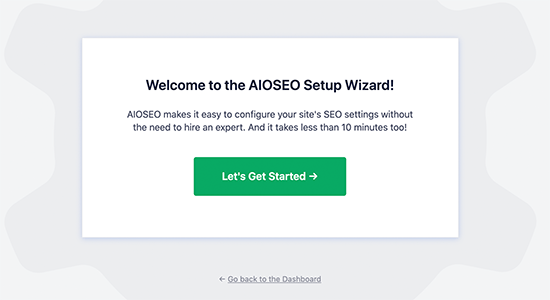
Depois de instalar, ativar e configurar o plug-in All in One SEO, você precisa visitar a página All in One SEO ” Local SEO para configurar as informações da sua empresa.
Primeiro, você precisa alternar a opção “Multiple Locations” (Vários locais) para “Yes” (Sim). Você pode fazer isso mesmo que tenha apenas um local para adicionar.
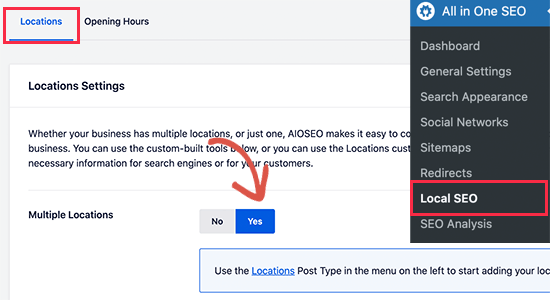
Depois disso, vá para a guia “Opening Hours” (Horário de funcionamento) para inserir seu horário comercial. Esse horário comercial será usado por padrão para todos os locais.
Você também poderá definir horários comerciais diferentes para cada local, se necessário.
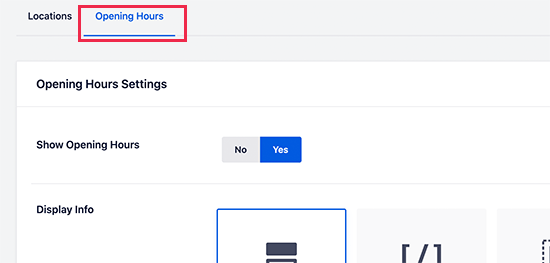
Você precisa rolar a página para baixo para fornecer informações sobre rótulos e horário comercial.
Você pode configurá-lo como aberto por 24 horas ou definir manualmente os horários para cada dia.
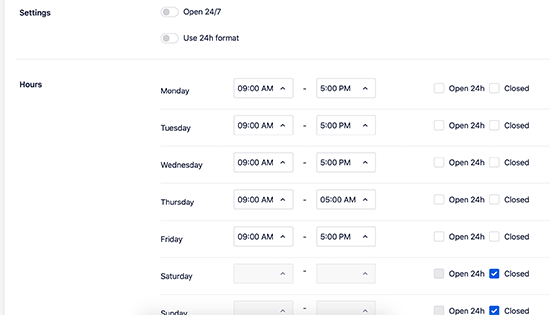
Quando terminar, clique no botão “Save Changes” (Salvar alterações) para armazenar suas configurações.
Agora que já configuramos o SEO local, vamos adicionar suas informações de localização.
Você precisa começar indo para Locais ” Adicionar nova página para adicionar seu local e informações comerciais.
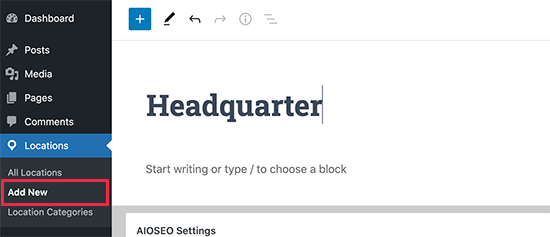
Nesta página, você pode fornecer um título para o seu local.
Depois disso, você precisa rolar para baixo até a seção “AIOSEO Local Business”.
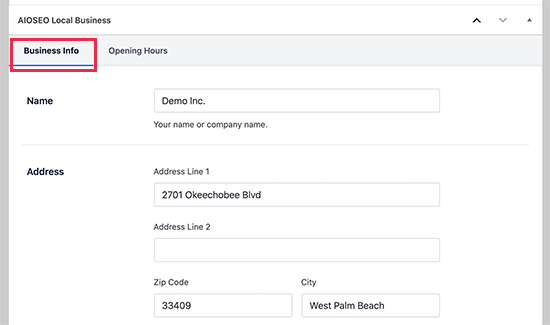
Nessa seção, você encontrará a guia “Business Info”. Aqui, você pode preencher o formulário para fornecer informações comerciais e de localização, como o nome da empresa, o endereço, o número de telefone, os métodos de pagamento, a área atendida e muito mais.
Depois disso, você precisa mudar para a guia “Opening Hours” (Horário de funcionamento) e adicionar o horário comercial ou usar o horário comercial padrão que você inseriu anteriormente.
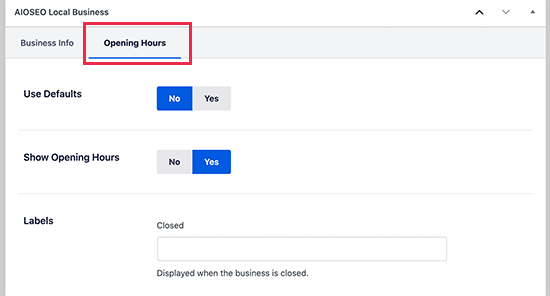
Quando terminar, não se esqueça de clicar no botão “Publish” (Publicar) para salvar suas informações comerciais e o horário de funcionamento.
Você pode repetir o processo para adicionar mais locais, se necessário.
Exibição de informações de horário comercial em um post ou página
O All in One SEO permite que você exiba facilmente o horário comercial em qualquer lugar do seu site. Ele vem com muitos blocos pré-construídos do WordPress que você pode adicionar a qualquer post ou página do seu site.
Em geral, recomendamos adicionar o horário comercial à sua página de contato, juntamente com um formulário de contato e o número de telefone da empresa.
Basta editar o post ou a página e procurar os blocos do AIOSEO. O plug-in fornece os blocos AIOSEO Local Open Hours, AIOSEO Local Business Info e AIOSEO Local Locations.
Você precisará adicionar o bloco “AIOSEO Local Open Hours” para exibir o horário comercial.
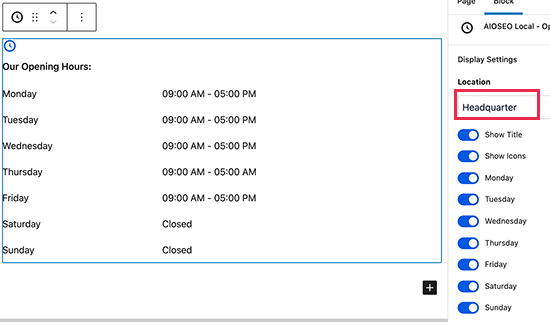
Depois de adicionar o bloco, você pode selecionar o local que deseja exibir nas configurações do bloco. Não se esqueça de clicar no botão “Publicar” ou “Atualizar” para salvar suas alterações.
Agora você pode acessar seu site para ver o horário comercial exibido na página.
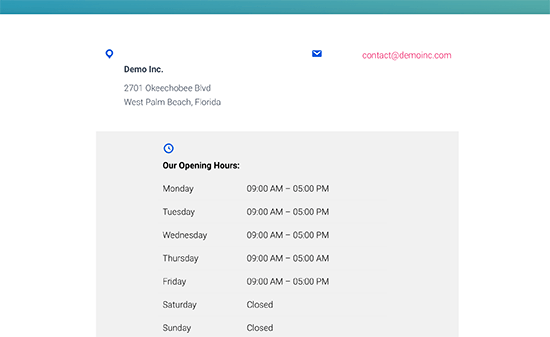
Exibir informações de horário comercial na barra lateral
O All in One SEO também permite que você exiba facilmente o horário comercial na barra lateral do WordPress ou em qualquer área preparada para widgets.
Basta acessar a página Appearance ” Widgets e adicionar o widget AIOSEO Opening Hours à sua barra lateral.
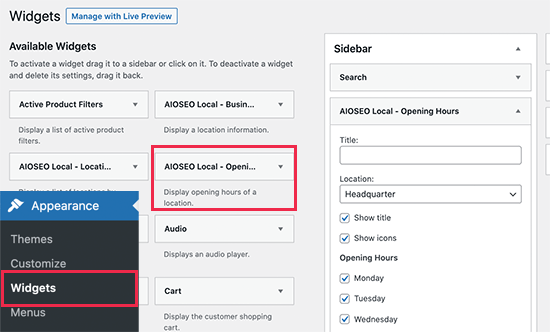
Selecione o local que você deseja exibir e revise as configurações do widget. Não se esqueça de clicar no botão “Save” (Salvar) para armazenar suas alterações.
Agora você pode visitar seu blog do WordPress para ver o horário comercial na barra lateral.
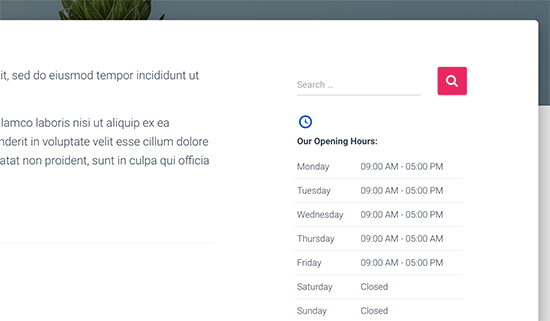
Exibir horário comercial em qualquer lugar usando o código curto
O All in One SEO para WordPress também permite que você use um shortcode para exibir o horário comercial em qualquer lugar do seu site.
Basta adicionar o shortcode [aioseo_local_opening_hours] para exibir seu horário comercial padrão.
Como alternativa, você também pode usar [aioseo_local_opening_hours location_id="1"] para exibir qualquer local específico. Você pode encontrar o ID do local editando o local.

Método 2: Adicionar horário comercial no WordPress usando o perfil comercial
Esse método é para usuários que desejam apenas adicionar o esquema de informações comerciais ao site do WordPress. Ele não tem todos os outros recursos de SEO oferecidos por um plugin de SEO abrangente, como o All in One SEO.
A primeira coisa que você precisa fazer é instalar e ativar o plug-in Business Profile. Para obter mais detalhes, consulte nosso guia passo a passo sobre como instalar um plug-in do WordPress.
Após a ativação, vá para a página Perfil da empresa ” Configurações para configurar seu perfil da empresa.
A partir daí, você precisa selecionar seu tipo de empresa como Organização e, em seguida, preencher as outras informações necessárias.
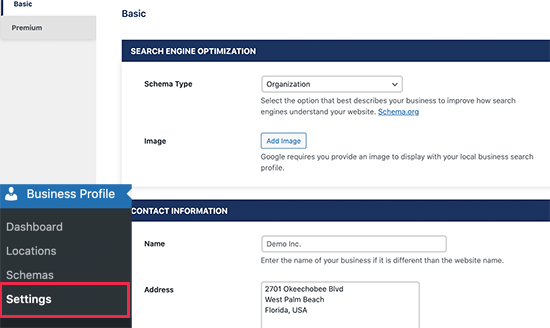
Depois de inserir as informações de endereço, o plug-in solicitará que você forneça uma chave de API do Google com um link para instruções. No entanto, recomendamos deixar esse campo em branco.
Abaixo disso, você pode definir seu horário comercial. O plug-in também permite que você adicione vários conjuntos de horários e também pode adicionar exceções para feriados e eventos especiais.
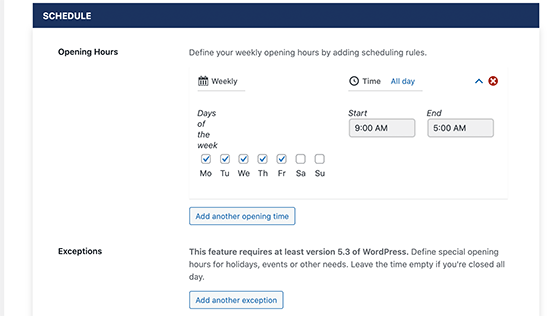
Se sua empresa tiver lojas ou escritórios em vários locais, você também poderá ativar o recurso Multiple Locations (Vários locais).
Não se esqueça de clicar no botão “Save Changes” (Salvar alterações) para armazenar suas alterações.
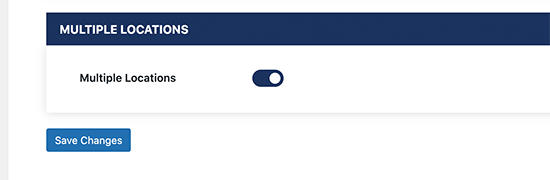
Adição de horário comercial no WordPress usando um código curto
O plug-in usa um shortcode para exibir o horário comercial em qualquer página de seu blog ou site do WordPress.
Basta editar o post ou a página em que deseja exibir o horário comercial e, em seguida, adicionar o shortcode [contact-card] .
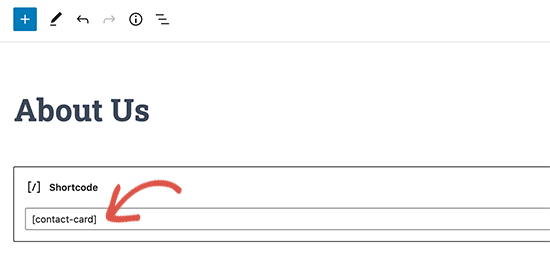
Agora você pode salvar suas alterações ou publicar sua página e visualizá-la.
Esta é a aparência em nosso site de teste.
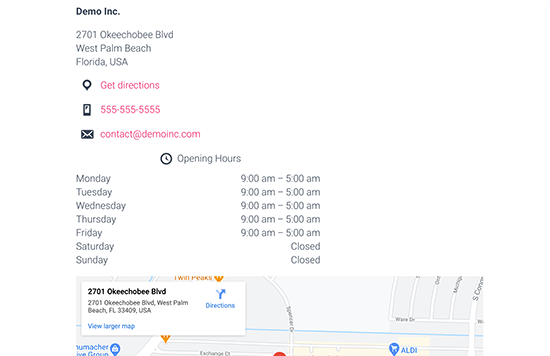
Como adicionar vários locais no perfil da empresa
O plug-in também oferece suporte a vários locais.
Se você tiver ativado a opção de vários locais na página de configurações, poderá gerenciar os locais visitando a página Business Profile ” Locais.

Na próxima tela, você precisa fornecer um nome para o novo local.
Depois disso, você pode rolar para baixo até a caixa “Opening Hours” (Horário de funcionamento) na parte inferior.

A partir daí, você pode adicionar as informações sobre o horário comercial.
Na coluna da esquerda, você pode adicionar suas informações de localização, como endereço, número de telefone, e-mail e muito mais.
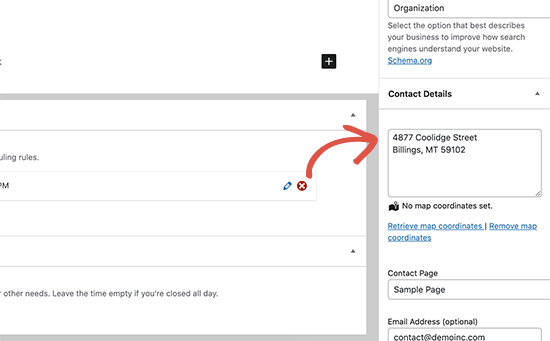
Quando terminar, você pode ir em frente e “Publicar” sua localização.
Repita o processo para adicionar mais locais, conforme necessário.
Exibição de vários locais no perfil da empresa
O plug-in usa o mesmo shortcode para exibir qualquer local com horário comercial.
Basta editar o post ou a página em que você deseja exibir as informações de localização. Depois disso, adicione o shortcode no seguinte formato.
[contact-card location="34"]

Não se esqueça de substituir o valor do local pelo ID real do local. Você pode encontrá-lo editando o local e copiando o ID do post da barra de endereços.
Esta é a aparência das informações de localização única em nosso site de teste.
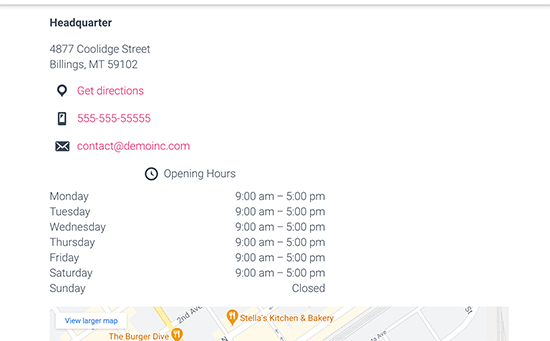
Gerenciamento de informações comerciais nos resultados de pesquisa do Google
O Google usa os rich snippets do Schema.org para buscar e exibir resultados de pesquisa avançados do seu site.
Schema.org é uma linguagem de marcação de dados estruturados. Ela aparece no código-fonte de seu site e não é visível para os visitantes comuns.
Isso ajuda os mecanismos de pesquisa a acrescentar informações adicionais nos resultados de pesquisa, como o horário de funcionamento e a localização de sua empresa, pontuações de avaliações, informações sobre receitas e muito mais.
Para gerenciar as informações da sua empresa nos resultados de pesquisa, você também deve se inscrever em uma conta do Google Business Profile. Isso o ajudará a adicionar o local de sua empresa e outras informações.
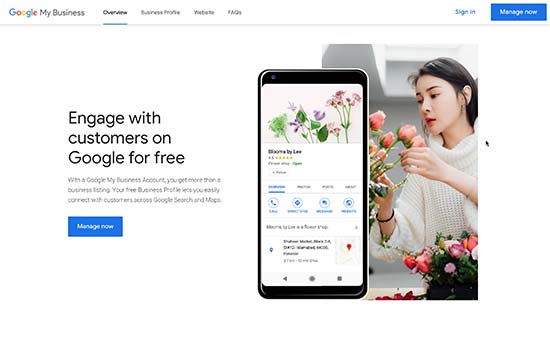
Após a verificação, você poderá fornecer informações adicionais sobre a empresa e gerenciar sua aparência na pesquisa, no Google Maps e no Places.
Os dois plug-ins do WordPress que demonstramos acima o ajudarão a adicionar ao seu site os dados de horário comercial no formato Schema amigável para SEO.
Relacionado: Os sites criados com o Google Business Profiles foram desativados em março de 2024. Consulte nosso guia sobre o que fazer com relação ao fechamento dos sites de perfis comerciais do Google e nossas recomendações sobre as melhores alternativas aos sites de perfis comerciais do Google.
Guias de especialistas em SEO local
Esperamos que este artigo tenha ajudado você a adicionar o horário comercial ao seu site WordPress. Agora que você sabe como adicionar o horário comercial no WordPress, talvez queira ver outros artigos relacionados a SEO local:
- Como adicionar o Google Maps no WordPress (da maneira correta)
- Como adicionar o localizador de lojas do Google Maps no WordPress
- Como adicionar o esquema de vários locais para empresas locais no WordPress
- Como incorporar um mapa do Google em formulários de contato (com pin de mapa)
- Melhores plug-ins do Google Maps para WordPress (a maioria é gratuita)
- Melhores plug-ins de avaliações do Google para WordPress (escolha do especialista)
- Como mostrar a previsão do tempo no WordPress (guia para iniciantes)
- Como adicionar um botão Click-to-Call no WordPress (passo a passo)
- Melhores aplicativos de número telefônico comercial virtual (com opções gratuitas)
- O que é o Painel de Conhecimento do Google e como utilizá-lo com o WordPress
Se você gostou deste artigo, inscreva-se em nosso canal do YouTube para receber tutoriais em vídeo sobre o WordPress. Você também pode nos encontrar no Twitter e no Facebook.





Moinuddin Waheed
AIOSEO is so much powerful tool for seo purposes that the more i gain knowledge about it the more I am becoming a fan of this plugin.
Adding a business hours is needed by most of the physical businesses and shops.
I will surely use the mentioned methods to include open hours in my clients websites, my institute website and whenever it is needed.
Chris Teske
Another interesting article. I every day use wordpress, know php, css etc. but never use schema.org rules. Now it is easy, thanks!
Jaime
Any plug-ins that allow for multiple hours open, ex: 8 am-noon, 5pm-9pm? Restaurants for example could use this. Or businesses that are closed for lunch, or for a certain time a day, that might change depending on the day?
DMTI
Hi, there is an un wanted link in mah word pres site & i can’t abe toremove it. it is causing bugging which often post some unwanted adds or get the landing page to some other website. plz help how to remove the same
fantasmo
Hi,
I’m using this plugin in and like it…but it seems like editors can not access it?!
Can I change this? Somewhere in the plugin code?
(I’m just a copy-paste-programmer but maybe someone has a good idea what I can do)
Sudipta Kumar Maiti
Great and useful plugin. i must try with.
shajeer
Hi,
I read another value article on wpbeginner. Thanks for introducing this plugin to use business hours in wordpress
Regards
shajeer
Debwork
Does it show up on search engines in any special way?
WPBeginner Support
Search engines can index this information but they will not display it in any special way. For that you may want to use Google for Business, which allows you to add your business information to Google.
Admin
Deepak Gera
Hi, Nice plugin. Do we have option to enter holidays also in this plugin. Those days should be marked closed.